Apakah kamu memiliki file dokumen pdf yang besar? Mungkin kamu ingin memperkecil ukuran file .pdf tersebut untuk kepentingan, seperti mengirim lamaran kerja via email (CPNS), upload dokumen kuliah ke web, share ke grup sosial media dan lain sebagainya.
Biasanya, para pendaftar ini dituntut untuk mengupload file pdf dengan ukuran file yang nggak terlalu besar, misalnya ukuran file yang ditentukan tidak boleh lebih dari 300 kb, 200 kb atau 100 kb. Namun pada keyatanaanya, file pdf kamu ternyata ukurannya lebih dari itu, bahkan hingga berkali-kali lipat, mungkin sekitar 1-5 MB.
Lalu bagaimana solusinya ?
Solusinya adalah kamu harus mengkompres file PDF tersebut. Ada banyak cara yang bisa kamu lakukan untuk mengkompres dokumen PDF, baik secara offline maupun online.
Pada tutorial kali ini, Teknohits akan menunjukan beberapa tips dan cara memperkecil ukuran file PDF, bisa disebut juga mengoptimalkan PDF atau kompres PDF. Ukuran file PDF ini bisa bervariasi tergantung pada pengaturan dan file yang ada di dalam PDF itu sendiri. Misalnya, file yang dibuat menggunakan pengaturan ukuran Besar, Standar atau Kecil.
Tips membuat dokumen pdf dengan ukuran yang tidak terlalu besar
Sedikit tips agar pdf yang kita buat ukurannya nggak terlalu besar. Jadi gini teman-teman, dokumen pdf yang selama ini kita buat kan awalnya dari Ms.Word atau langsung dari gambar ke pdf. Nah sebelum dijadikan pdf, sebaiknya gambar-gambar yang akan dikemas dalam format pdf itu di kompres terlebih dahulu.
Untuk mengkompresnya bisa langsung dari Ms. Word atau dari media lainya, kalau belum tau caranya, teman-teman bisa baca-baca artikel tentang cara memperkecil ukuran gambar tanpa mengurangi kualitas gambar.
Oke setelah membahas tips, sekarang kita langsung saja ke cara memperkecil ukuran file pdf.
Cara Memperkecil Ukuran File PDF di Bawah 300 kb
Catatan, syarat agar file pdf yang kamu kompres berhasil diperkecil:
- File pdf yang akan diperkecil masih asli (maksudnya file pdf belum pernah dikompres).
- Apabila isi file pdf tersebut hasil dari scan, pastikan gambar hasil scan belum pernah di kompres.
1. Memperkecil ukuran file PDF online : Smallpdf.com
Smallpdf.com menyediakan layanan gratis untuk kompres file PDF. Smallpdf berbasis browser dan bekerja untuk semua platform. Kompresor online ini akan mengurangi file PDF hasil pindaian menjadi 144dpi, sangat cocok untuk mengunggah file ke web dan melalui email. Untuk cara memperkecil pdf di Smallpdf.com, ikuti langkah-langkah berikut:
1. Silahkan buka situs https://smallpdf.com/compress-pdf
2. Kemudian klik tombol “Drop PDF here Choose file” dan pilih file PDF yang akan dikompres.
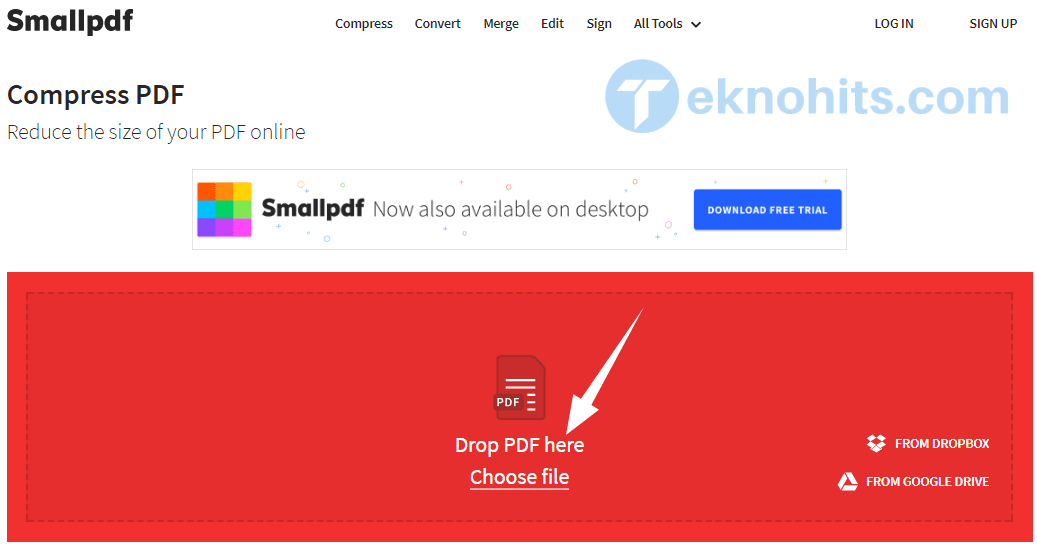
Saat proses upload dan kompres, mungkin butuh beberapa menit untuk menunggu file PDF terkompresi.
4. Setelah berhasil terkompresi, klik “Download File Now” untuk mengunduh PDF yang telah terkompresi.
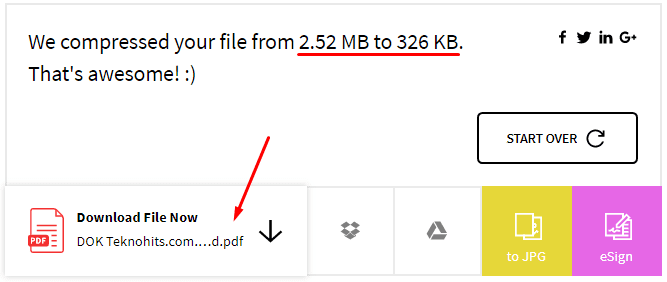
2. Memperkecil file PDF menggunakan Adobe Acrobat
Adobe Acrobat adalah salah satu aplikasi pembaca PDF gratis. Aplikasi ini juga bisa untuk memperkecil size pdf, fitur pengoptimalan PDF ini hanya tersedia pada Acrobat Pro (berbayar). Untuk cara memperkecil pdf di Adobe Acrobat, ikuti langkah-langkah berikut:
1. Buka file PDF di Adobe Acrobat.
2. Klik menu File > Save As Other > Reduced Size PDF.
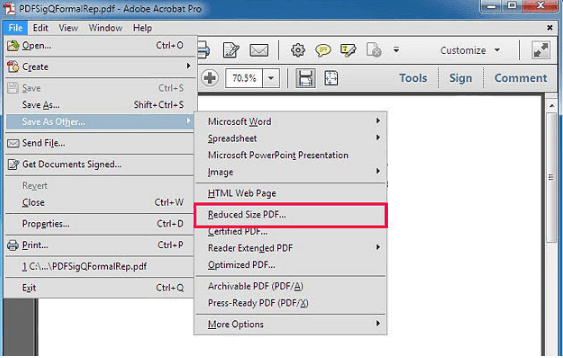
3. Untuk memperkecil lebih rendah, masuk ke Advanced Optimization. Kemudian klik penggunaan ruang Audit untuk melihat elemen halaman yang mengambil berapa banyak ruang.
4. Setelah mendapatkan ukuran terkecil, tekan OK.
5. Selesai.
3. Membuat dan memperkecil file PDF menggunakan Ms.Word
1. Buka aplikasi Ms. Word.
2. Masukkan semua file gambar dan isi tulisan yang akan dijadikan PDF + dikompres.
3. Sebelum di-convert ke PDF, kompres gambar terlebih dahulu (langsung dari Ms.Word).
Caranya :
*1 Klik gambar yang akan dikompres, kemudian masuk ke menu Format.
*2 Pilih menu Compress Pictures.
*3 Akan muncul jendela baru, atur pengaturannya seperti gambar di bawah ini. Jika sudah, klik OK.
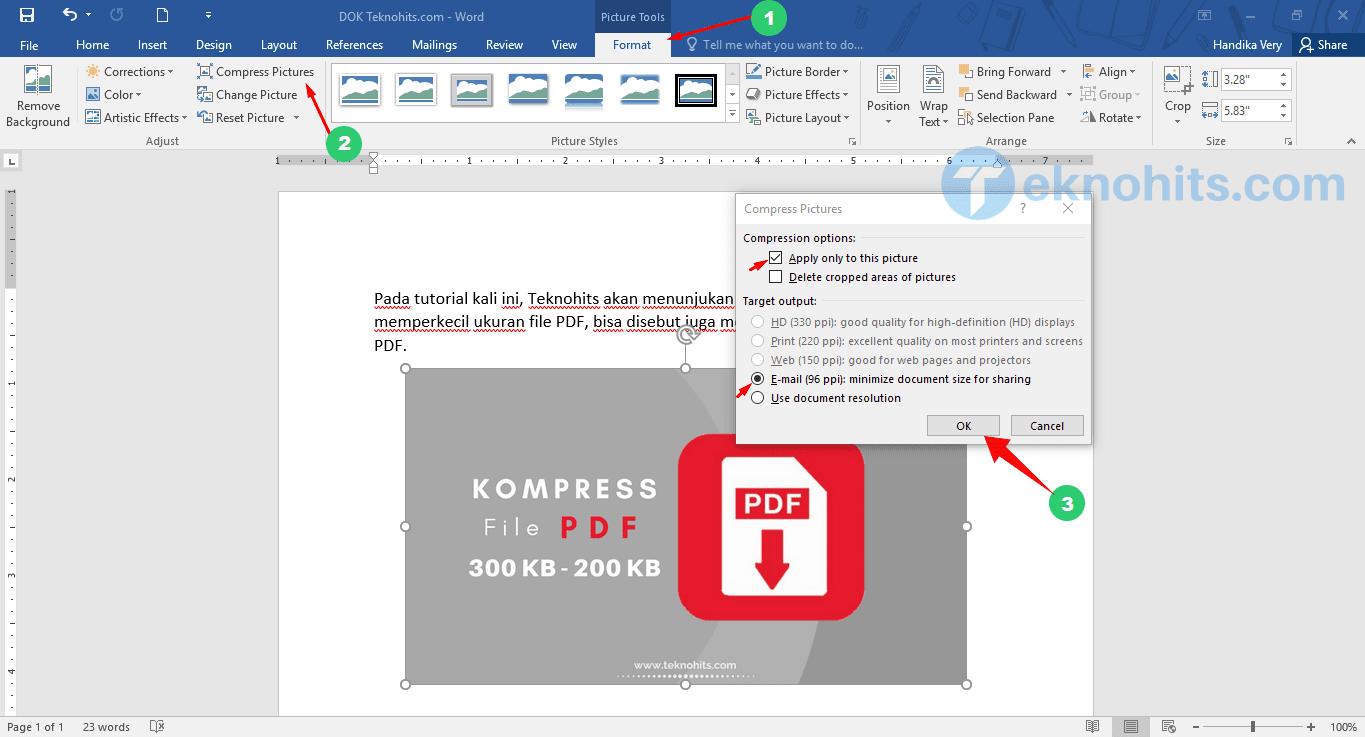
4 Setelah semuanya selesai dan siap dijadikan PDF. Langsung saja Save As dokumen dengan format .PDF, dan pada bagian Optimize for pilih Minimum size (publishing online).

Bagiamana gampang bukan? Silahkan kamu coba sendiri 3 cara mudah memperkecil ukuran file pdf. Jika masih belum bisa memperkecil ukuran pdf atau ada masalah tentang cara mengurangi ukuran file PDF? Tinggalkan pertanyaan dan masalah kamu di komentar, Teknohits siap membantu! 😄
